Windows 7應用教程:搜索-無處不在
我們先來簡單了解下WIN7的搜索,前面我們的開始菜單章節(jié)介紹中簡單提到了搜索,其實,WIN7 中的搜索與系統(tǒng)高度集成,在WIN7 的各個角落都可看到“搜索的身影:無論您打開資源管理器、計算機甚至控制面板,均可看到在窗口右上方的搜索框,而可搜索的對象則涵蓋日常應用的方方面面,包括文檔、圖片、應用程序、Windows幫助甚至網(wǎng)絡等等,這種全局性的搜索對于用戶的日常操作具有非常重要的意義。
而要保證搜索的效率,則需先建立相應的索引,相信之前曾使用過類似工具如Live 桌面搜索或Google 桌面搜索的朋友都有過相應的體驗。有了索引之后,Windows 搜索只需掃描索引即可,而不必真正全部搜索硬盤上的文件名或文件屬性,這是保證迅速查找到相應搜索結(jié)果的基礎。
建立索引或重建索引則是一個相當費時的過程,往往需幾個小時甚至幾十個小時才能完成。不過這一切交給WIN7完成就可以了。
搜索欄
也許是意識到了搜索的重要性,微軟在WIN7中的很多地方都設置了搜索功能。真可以說搜索無處不在,如圖所示窗口的右上角的搜索欄。所有的搜索欄都具有動態(tài)搜索公恩那個,也就是說,當我們輸入關(guān)鍵字的一部分的時候,搜索就已經(jīng)開始了。隨著輸入的關(guān)鍵字的增多,搜索的結(jié)果會反復篩選,直到我們搜索出需要的內(nèi)容。
無論是什么窗口,例如資源管理器、控制面板,甚至WIN7自帶的眾多程序中都有搜索框的身影,只要需要,那么就可以隨時隨地在搜索框中輸入想要搜索的關(guān)鍵字,然后系統(tǒng)會將我們需要的內(nèi)容顯示出來,而且和“開始菜單中的“開始搜索框一樣,所有的搜索都是動態(tài)進行的,會隨著輸入的關(guān)鍵字的增多而逐漸精確起來。
相關(guān)文章:
1. Win10usb無法識別設備怎么辦?Win10usb無法識別設備的解決方法2. Win10系統(tǒng)還原遇到錯誤“0x1000203”怎么辦?3. Win10任務欄看不到正在運行的圖標但能點到是怎么回事?4. qttask.exe是什么進程?qttask.exe是不是病毒?5. Win10重置電腦失敗怎么辦?Win10重置電腦失敗的解決方法6. 0xc000000f怎么修復引導Win10?0xc000000f修復引導Win10圖文教程7. Win10打印機怎么共享給Win7系統(tǒng)?Win10共享打印機給Win7系統(tǒng)的方法8. 統(tǒng)信UOS個人版(V201030)正式發(fā)布 新增功能匯總9. Win10家庭版遠程連接不上 Win10家庭版無法被遠程連接解決方法10. Win7怎么用U盤重裝?U盤安裝重裝系統(tǒng)步驟圖解win7
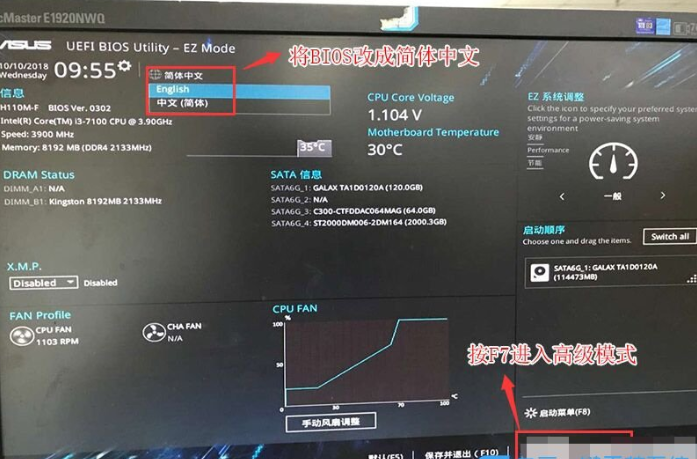
 網(wǎng)公網(wǎng)安備
網(wǎng)公網(wǎng)安備